Реалистичная татуировка на ладони
Конечный результат:
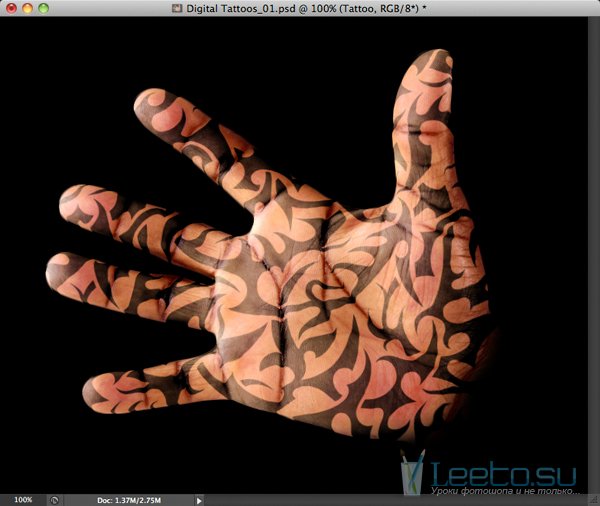
Шаг 1
Загрузите этот архив себе на компьютер. Откройте изображение ладони в Фотошопе.
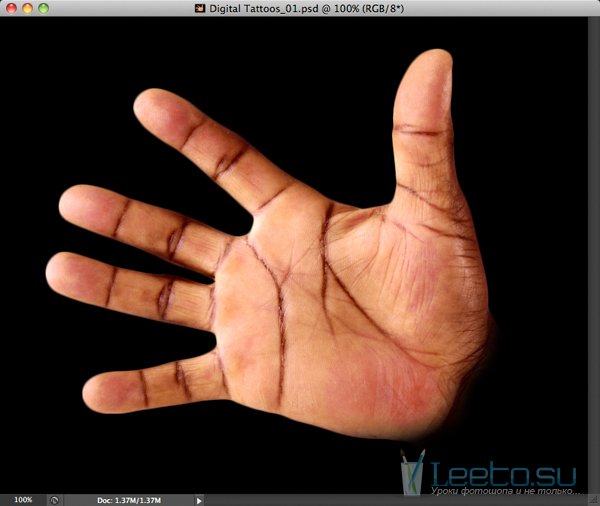
Шаг 2
Откройте фотографию татуировки в отдельном окне Фотошопа.
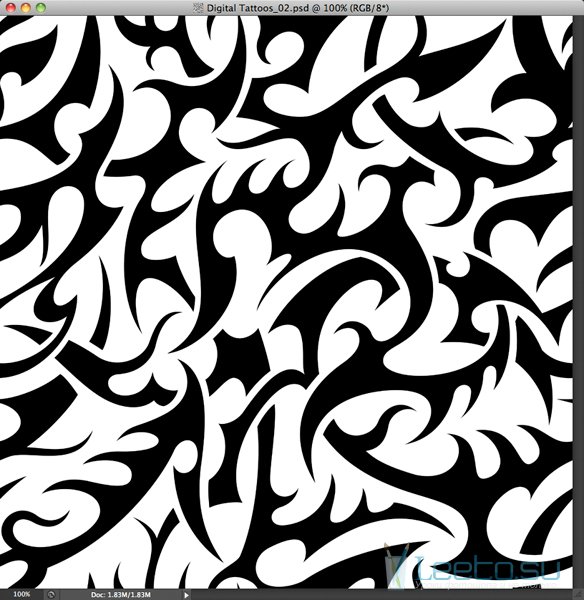
Нужно сохранить этот рисунок как узор. Для этого перейдите в меню Редактирование > Определить узор (Edit > Define Pattern). Назовите узор «Tattoo» и нажмите ОК.
Шаг 3
Вернитесь в основной документ и создайте слой-заливку узором через меню Слой > Новый слой-заливка > Узор (Layer > New Fill Layer > Pattern). Выберите узор татуировки и установите масштаб на 50%.
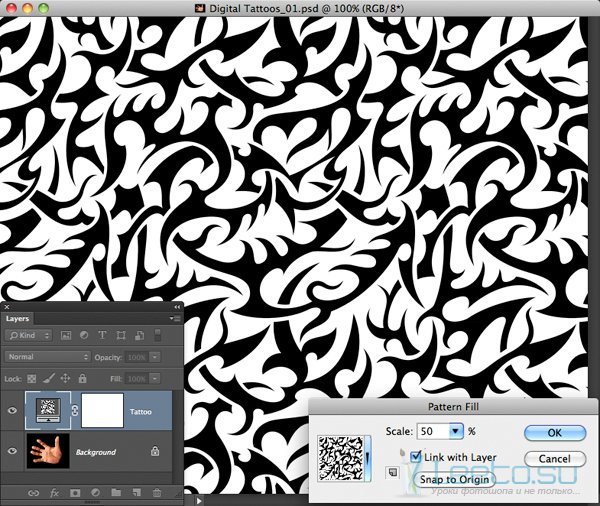
Теперь нужно подобрать режим наложения. Выберите инструмент Перемещение (Move Tool) (V), зажмите клавишу Shift и нажимайте на клавишу «+». Вы увидите, что в палитре слоёв идёт смена режимов наложения. Выберите тот, который больше всего Вам подойдёт. В моём случае это режим Умножение (Multiply).
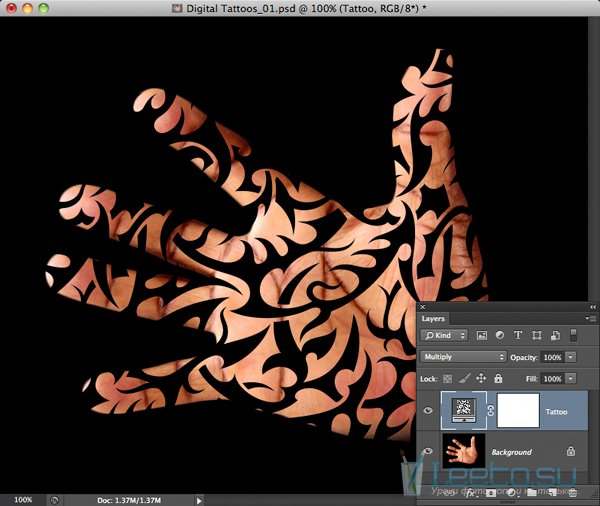
Так как фон и татуировка имеют чёрный цвет, мы не видим узор за пределами руки. Если Ваша татуировка будет иметь другой цвет, Вам нужно выделить слой руки (удерживая Ctrl, кликните на миниатюре слоя) и добавить маску к слою узора.
Чтобы татуировка выглядела реалистично, мы добавим свет на некоторые участки и проявим текстуру руки. Кликните дважды на слое татуировки, чтобы открыть окно стилей. Нам нужна секция Blend If. На нижней градиентной полоске разделите белый ползунок и оттяните левую половину влево. Чтобы разделить ползунок, удерживайте клавишу Alt.
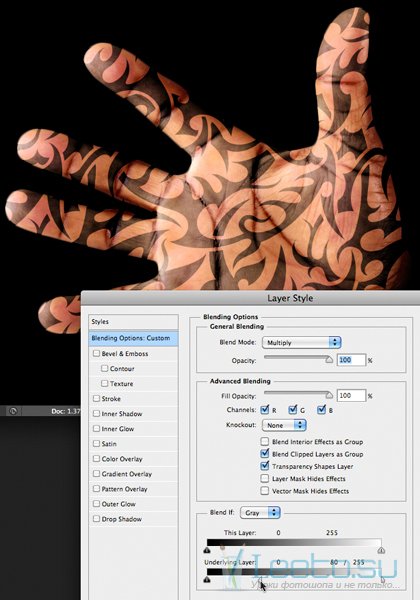
Шаг 4
У руки есть своеобразный рельеф, который нужно перенести на татуировку. Перейдите в меню Изображение > Создать дубликат (Image > Duplicate). Назовите копию «Displace». Удалите слой «Tattoo» (перенесите его на иконку корзины).
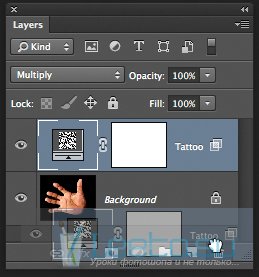
Нужно перевести изображение чёрно-белые тона. Воспользуйтесь функцией обесцвечивания (Ctrl + Shift + U). Затем перейдите к коррекции Уровни (Изображение > Коррекции > Уровни) (Image > Adjustments > Levels) и усильте контрастность.
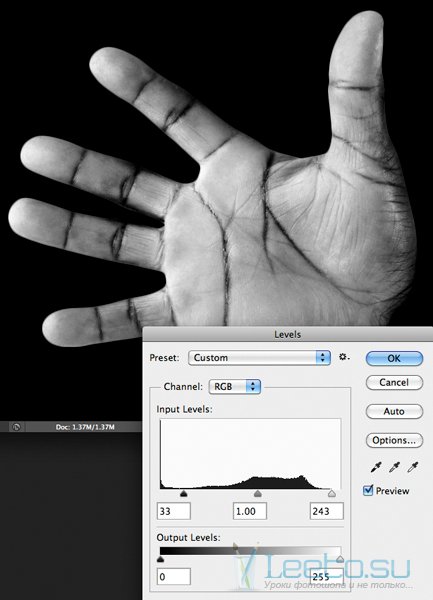
Примените фильтр Размытие по Гауссу (Фильтр > Размытие > Размытие по Гауссу) (Filter > Blur > Gaussian Blur) со значением 2 пикселя. Это нужно для того, чтобы повторить только основные неровности на татуировке.
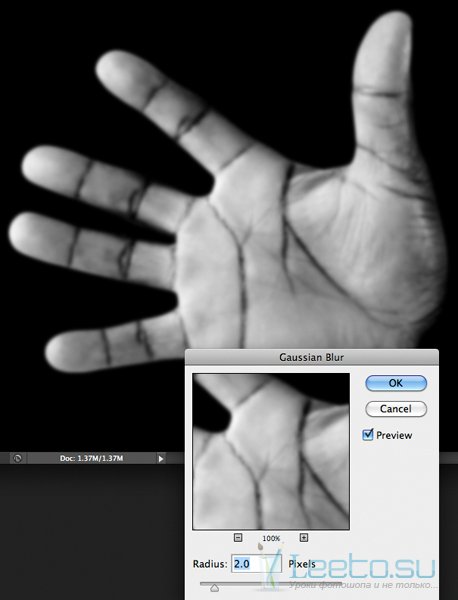
Сохраните этот документ (Ctrl + S).
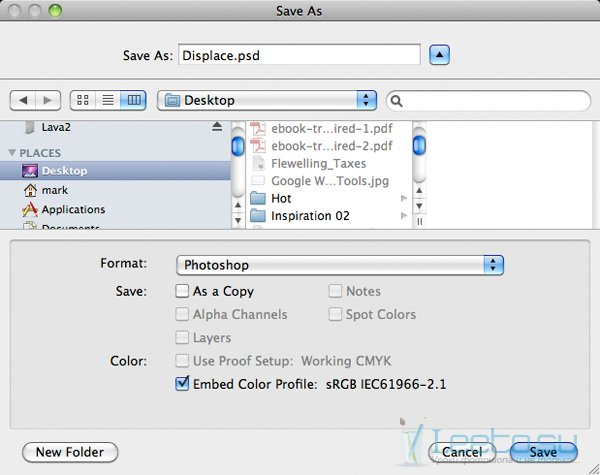
Закройте текущий документ и вернитесь в первый. На слое «Tattoo» перейдите в меню Фильтр > Искажение > Смещение (Filter > Distort > Displace):
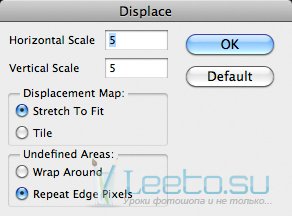
После того, как Вы нажмёте ОК, откроется окно проводника. Там Вам нужно выбрать сохранённый PSD файл.
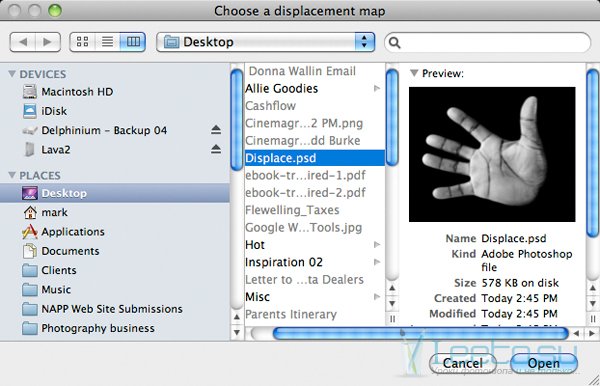
Если Вы захотите посмотреть, как выглядит татуировка до и после применения фильтров, нажмите Ctrl + Z несколько раз. Изменения будут откатываться и возвращаться.
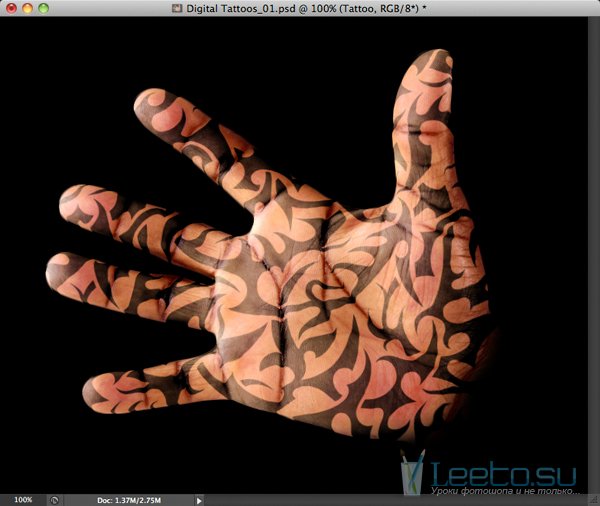
Товарищи, если вы ищите контору по созданию сайтов в северной столице, то есть в Петербурге, то посоветую вам PiterPromo. Делают всё качественно и в срок!








